源码编译与固件下载
Posted Bruceoxl
tags:
篇首语:本文由小常识网(cha138.com)小编为大家整理,主要介绍了源码编译与固件下载相关的知识,希望对你有一定的参考价值。
开发环境:
开发系统:Ubuntu 20.04
开发板:小凌派-RK2206开发板
OpenHarmony版本:3.0.0-LTS
2.1源码编译
进入源码中:
$ cd ~/rk2206/lockzhiner-rk2206-openharmony3.0lts
这里采用hb工具编译,在代码根目录下执行
$hb set
然后输入‘.’表示当然路径。

选择lockzhiner-rk2206
$ hb build -f
等待片刻即可编译完成。

生成的固件在 out/rk2206/lockzhiner-rk2206/images目录下

Firmware.img和rk2206_db_loader.bin就是最终编译的固件。
固件的烧写将在下文讲解。
2.2固件烧写
2.2.1安装 RK USB 驱动
在更新固件前,需要安装RK USB驱动。
打开USB驱动目录,点击DriverInstall.exe

选择“驱动安装”,Windows的安全中心会弹出以下信息,选择“安装”即可。

等待安装完成。
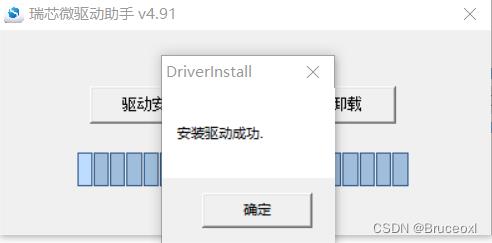
说明驱动安装成功。
2.2.2烧写固件
下载 RKDevTool,解压,运行RKDevTool.exe。
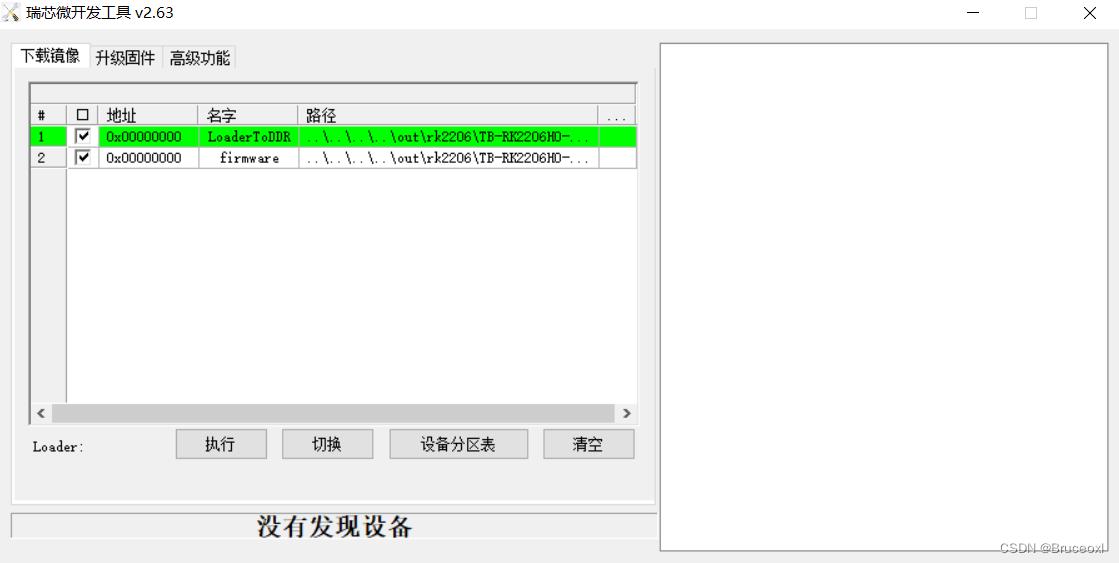
选择LoaderToDDR文件和指定fireware文件。
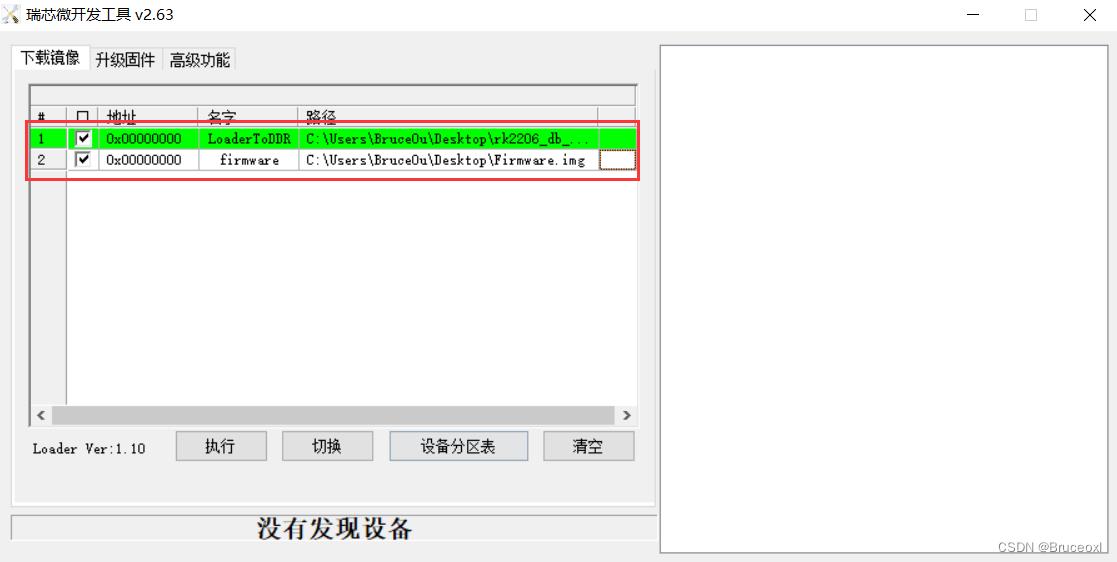
使用USB线,连接小凌派-RK2206开发板的USB-OTG。

长按MaskRom按键,烧写工具出现:“发现一个MASKROM设备”。
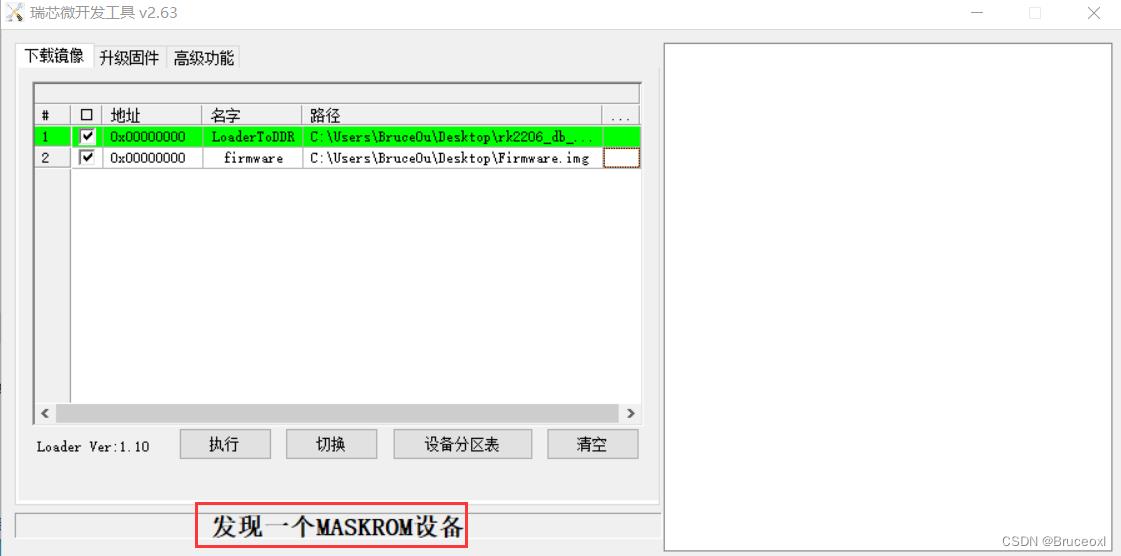
同时设备管理器会出现一个rockusb设备。
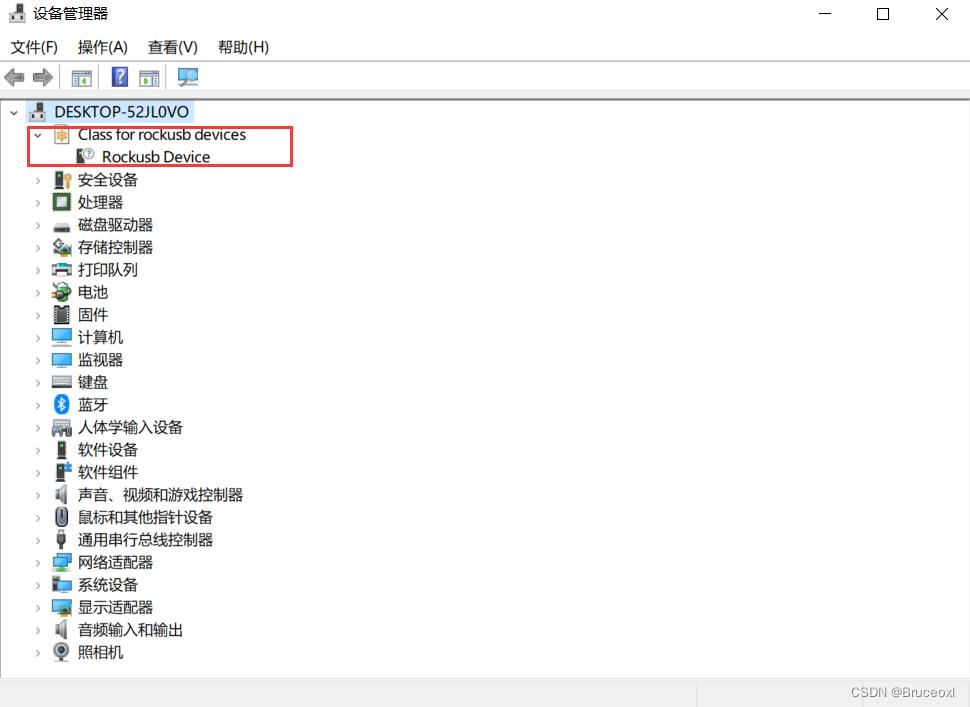
然后点击“执行”,即可开始下载程序。

等待片刻可烧写完成。
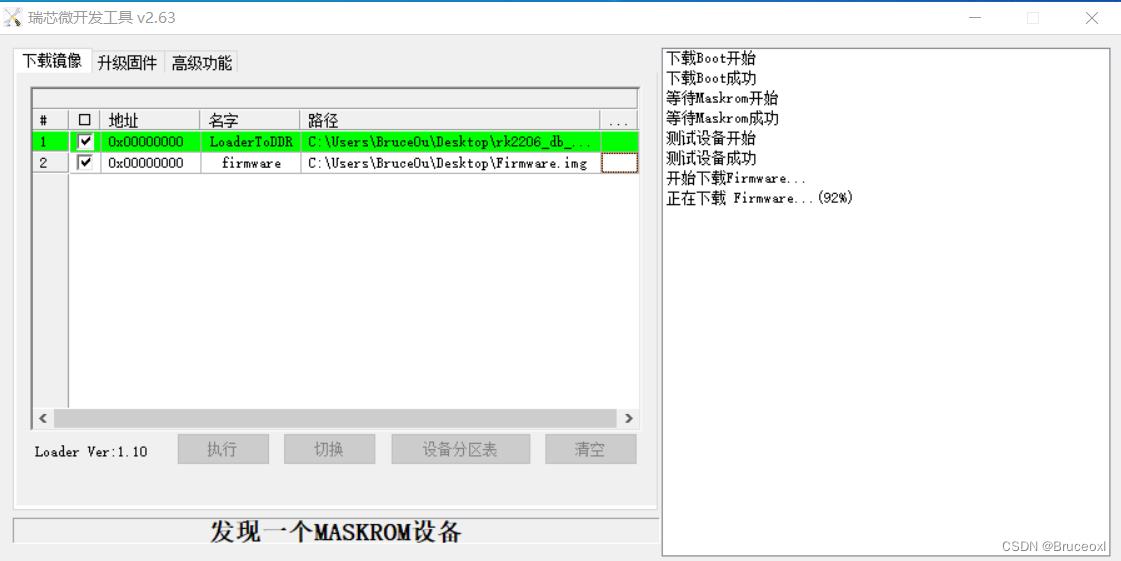
烧写完成后,信息如下:
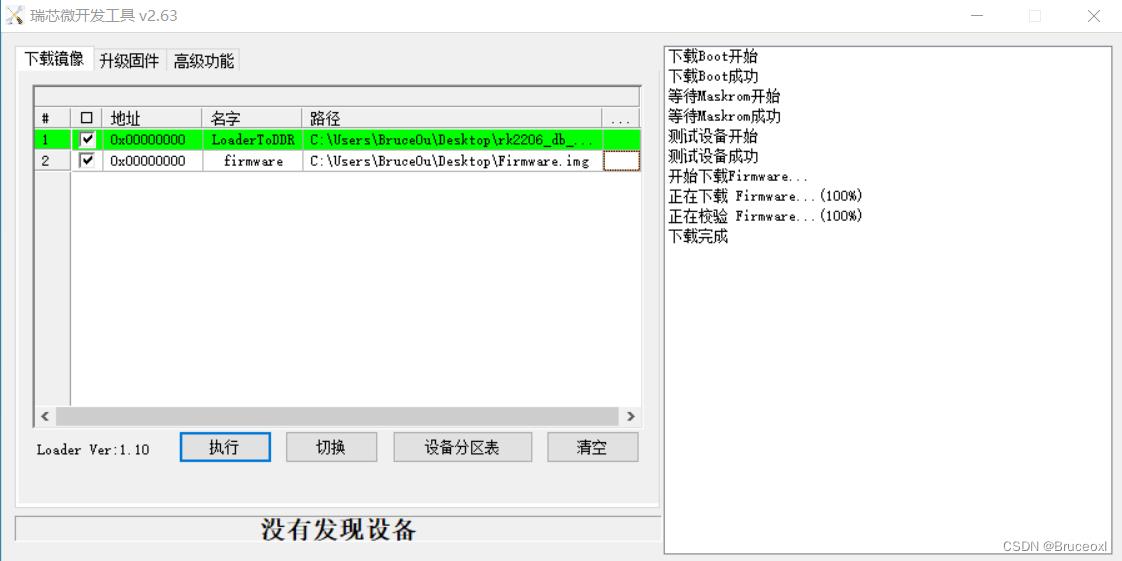
接下来通过串口进入系统终端。
将USB线连接到小凌派-RK2206开发板的UART,

打开终端工具,笔者使用的是Xshell,当然也可使用其他工具,比如putty,MobaXterm等。
设置好串口和波特率,点击“连接”即可。
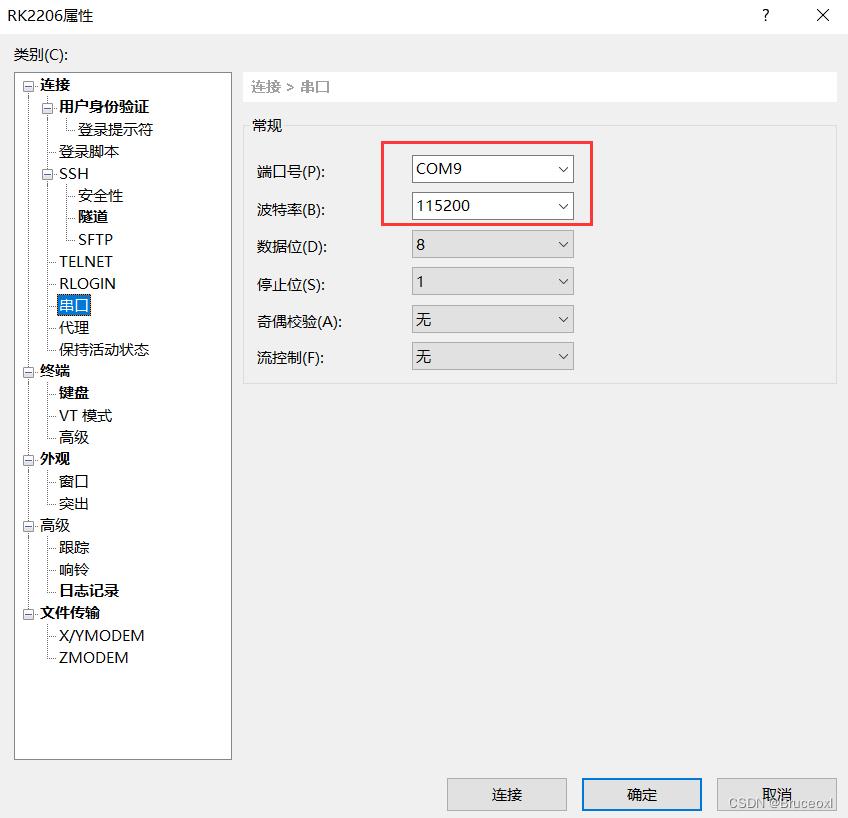
按下小凌派-RK2206开发板的RESET按键,可以查看到如下打印信息。
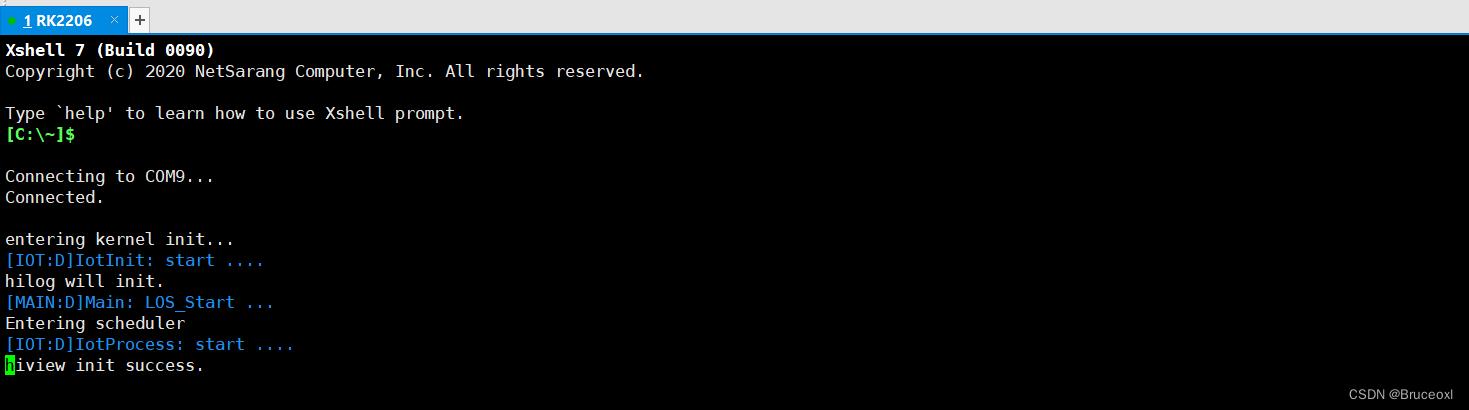
这里没有添加应用,因此只有以上信息,下一章将讲解如何添加应用。
工具包下载地址:
下载并安装烧写工具:https://pan.baidu.com/s/1SU99yvtPehkRzBKH2jzNtA 提取码:1adc
下载并安装USB驱动:https://pan.baidu.com/s/1s_zEuDU_OpcltaJUZNvbLA 提取码:9slw
欢迎访问我的网站
BruceOu的哔哩哔哩
BruceOu的主页
BruceOu的博客
BruceOu的CSDN博客
BruceOu的简书
BruceOu的知乎
欢迎订阅我的微信公众号
关注公众号[嵌入式实验楼]获取更多资讯
以上是关于源码编译与固件下载的主要内容,如果未能解决你的问题,请参考以下文章